Cara Download IDM Terbaru untuk Meningkatkan Kecepatan Unduhan Anda
Cara Download IDM Terbaru untuk Meningkatkan Kecepatan Unduhan Anda
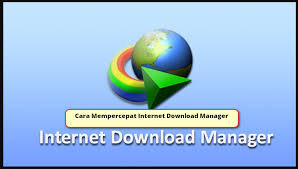
Pendahuluan
Internet Download Manager, atau sering disingkat IDM, adalah aplikasi pengelola unduhan yang dirancang untuk membantu pengguna meningkatkan kecepatan download dari internet. IDM menawarkan kecepatan unduhan hingga lima kali lipat dibandingkan pengelola unduhan biasa, serta fitur-fitur canggih seperti kemampuan melanjutkan unduhan yang terputus dan penjadwalan unduhan otomatis. Dengan fitur yang lengkap dan antarmuka yang mudah digunakan, IDM telah menjadi pilihan utama bagi banyak pengguna yang sering melakukan unduhan file besar.
Jika Anda ingin menikmati versi IDM terbaru dengan fitur tambahan dan peningkatan performa, artikel ini akan membantu Anda memahami cara download IDM terbaru, cara menginstalnya, dan tips mengoptimalkan penggunaan IDM untuk pengalaman unduhan yang lebih baik.
Apa Itu IDM dan Mengapa Harus Menggunakan Versi Terbaru?
IDM adalah software yang dirancang khusus untuk mengelola unduhan. Dengan IDM, Anda dapat mengunduh file dengan lebih cepat karena software ini membagi file menjadi beberapa bagian dan mengunduhnya secara bersamaan. IDM juga dikenal dengan stabilitasnya, bahkan saat mengunduh file besar, dan memiliki fitur-fitur keamanan yang membantu melindungi file Anda dari potensi malware.
Menggunakan versi terbaru dari IDM sangat penting karena versi baru biasanya menyertakan:
1. Peningkatan Kecepatan: Versi terbaru biasanya mengoptimalkan kecepatan unduhan.
2. Peningkatan Keamanan: Setiap versi terbaru hadir dengan perbaikan terhadap bug atau kerentanan keamanan.
3. Dukungan Browser yang Diperbarui: IDM versi terbaru kompatibel dengan versi terbaru dari berbagai browser.
4. Fitur Tambahan: IDM terus menambahkan fitur baru yang membuatnya semakin canggih dan bermanfaat.
Cara Download IDM Terbaru
Untuk mendapatkan IDM terbaru, Anda dapat mengikuti langkah-langkah berikut ini:
Langkah 1: Kunjungi Situs Resmi IDM
Untuk mengunduh IDM versi terbaru, Anda sebaiknya mendownload dari situs resmi IDM di https://www.internetdownloadmanager.com. Mengunduh dari situs resmi memastikan bahwa Anda mendapatkan versi yang aman dan tidak ada risiko mengunduh malware.
Langkah 2: Pilih Versi IDM Terbaru
Setelah membuka situs resmi, cari tombol "Download IDM". Klik tombol ini untuk mulai mengunduh IDM versi terbaru. IDM menawarkan uji coba gratis selama 30 hari, sehingga Anda dapat mencoba fitur-fitur lengkapnya sebelum memutuskan untuk membeli lisensinya.
Langkah 3: Instal IDM di Komputer Anda
Setelah file IDM berhasil diunduh, buka file tersebut untuk memulai proses instalasi. Ikuti petunjuk yang muncul pada layar untuk menyelesaikan instalasi. Setelah instalasi selesai, IDM akan otomatis terintegrasi dengan browser yang terpasang di komputer Anda, seperti Chrome, Firefox, atau Edge.
Langkah 4: Aktivasi IDM
Setelah masa percobaan selesai, Anda perlu membeli lisensi untuk terus menggunakan IDM. Anda bisa memilih paket lisensi yang tersedia di situs resmi IDM. Setelah membeli lisensi, masukkan kode registrasi ke dalam aplikasi IDM untuk mengaktifkan versi penuh.
Fitur-Fitur Unggulan IDM Terbaru
IDM versi terbaru hadir dengan berbagai fitur unggulan yang semakin memudahkan pengguna untuk mengelola unduhan. Berikut adalah beberapa fitur utama dari IDM:
1. Kecepatan Unduhan yang Ditingkatkan: IDM dapat mempercepat unduhan hingga lima kali lipat.
2. Melanjutkan Unduhan yang Terputus: IDM memungkinkan Anda melanjutkan unduhan dari posisi terakhir jika unduhan terputus.

3. Penjadwalan Unduhan: Anda bisa mengatur waktu unduhan agar IDM mulai atau berhenti mengunduh secara otomatis pada waktu tertentu.
4. Pemindaian Antivirus Otomatis: IDM dapat diatur untuk menjalankan pemindaian antivirus setelah unduhan selesai, memberikan lapisan keamanan tambahan.
5. Pengelompokan File Otomatis: IDM mengelompokkan file yang diunduh berdasarkan jenisnya, seperti dokumen, video, atau musik.
6. Kompatibilitas dengan Browser: IDM terintegrasi dengan berbagai browser populer, sehingga memudahkan Anda untuk mengunduh file langsung dari browser.
Cara Menggunakan IDM untuk Download File
IDM memudahkan proses unduhan file dari internet. Berikut adalah cara menggunakan IDM setelah menginstal versi terbaru:
1. Cari File yang Ingin Diunduh: Buka browser Anda dan kunjungi situs web yang menyediakan file yang ingin Anda unduh.
2. Klik Tombol Download: Saat Anda mengarahkan kursor ke file yang bisa diunduh, IDM akan menampilkan tombol “Download” di dekat file tersebut. Klik tombol ini untuk memulai unduhan.
3. Atur Lokasi Penyimpanan dan Kecepatan: IDM memungkinkan Anda memilih lokasi penyimpanan dan mengatur kecepatan unduhan.
4. Mulai Unduhan: Klik “Start Download” untuk memulai proses unduhan. Anda dapat memantau status unduhan dari antarmuka IDM.
Tips Mengoptimalkan IDM Terbaru untuk Unduhan yang Lebih Cepat dan Efisien
Menggunakan IDM versi terbaru bisa lebih optimal dengan beberapa pengaturan. Berikut adalah beberapa tips yang bisa Anda coba:
1. Atur Koneksi Internet di IDM
Anda dapat mengatur jenis koneksi internet yang digunakan IDM agar sesuai dengan koneksi Anda. Untuk melakukan ini, buka Options > Connections di IDM, lalu pilih jenis koneksi internet yang Anda gunakan.
2. Gunakan Fitur "Queue" untuk Mengatur Unduhan Berurutan
Jika Anda memiliki banyak file yang ingin diunduh, Anda dapat menggunakan fitur “Queue” untuk mengatur antrian unduhan. Dengan fitur ini, IDM akan mengunduh file secara berurutan sesuai dengan jadwal yang Anda tetapkan.
3. Aktifkan Fitur "Speed Limiter"
Fitur “Speed Limiter” memungkinkan Anda mengatur batas kecepatan unduhan. Ini bermanfaat jika Anda ingin menjaga koneksi internet tetap stabil untuk aktivitas lain.
4. Selalu Perbarui ke Versi Terbaru
IDM secara rutin memperbarui software mereka untuk meningkatkan kinerja dan menambahkan fitur baru. Pastikan Anda selalu menggunakan versi terbaru untuk pengalaman unduhan yang lebih baik.
5. Integrasi dengan Browser yang Diperbarui
IDM akan berfungsi dengan optimal jika Anda mengintegrasikannya dengan browser yang juga diperbarui secara berkala. Ini penting karena setiap versi browser baru sering kali mempengaruhi kompatibilitas ekstensi, termasuk IDM.
Mengatasi Masalah Umum pada IDM
Terkadang, pengguna mungkin mengalami beberapa masalah saat menggunakan IDM. Berikut adalah beberapa masalah umum dan solusinya:
1. IDM Tidak Muncul di Browser
Jika IDM tidak muncul di browser Anda, ini mungkin disebabkan oleh ekstensi IDM yang belum diaktifkan atau masalah kompatibilitas. Coba perbarui IDM atau pastikan ekstensi IDM sudah terinstal dan aktif di browser Anda.
2. Unduhan Terputus di Tengah Jalan
IDM memiliki fitur resume, tetapi jika unduhan terputus, pastikan koneksi internet Anda stabil atau coba ulangi unduhan. Jika unduhan terus terputus, periksa juga apakah server penyedia file mendukung resume unduhan.
3. IDM Menjadi Lambat
Jika IDM lambat, coba periksa pengaturan koneksi dan pastikan tidak ada aplikasi lain yang mengganggu koneksi internet. Anda juga bisa mencoba menutup program yang tidak diperlukan untuk mengurangi beban pada sistem.
4. File yang Diunduh Rusak
Terkadang, file yang diunduh bisa rusak. Ini biasanya terjadi jika unduhan terputus berkali-kali atau file yang diunduh tidak kompatibel. Coba ulangi unduhan atau periksa apakah file tersebut aman dan bebas dari virus.
Keunggulan Menggunakan IDM Terbaru Dibandingkan Pengelola Unduhan Lain

Berikut adalah beberapa keunggulan IDM yang membuatnya menonjol di antara aplikasi pengelola unduhan lainnya:
1. Kecepatan Lebih Tinggi: IDM dikenal sebagai pengelola unduhan tercepat yang ada di pasaran.
2. Fitur Lengkap: Fitur-fitur seperti resume unduhan, penjadwalan, dan pemindaian antivirus membuat IDM lebih serbaguna.
3. Dukungan Pengelompokan File: IDM secara otomatis mengelompokkan file unduhan sehingga lebih mudah diatur.
4. Kompatibilitas dengan Banyak Browser: IDM bekerja dengan baik di berbagai browser populer.
5. Keamanan Lebih Baik: IDM memastikan file yang diunduh bebas dari virus dengan fitur pemindaian otomatis.
Kesimpulan
IDM adalah pilihan terbaik untuk pengelola unduhan yang andal dan cepat. Dengan mengikuti langkah-langkah untuk download IDM terbaru dari situs resmi, Anda bisa menikmati kecepatan unduhan yang optimal serta fitur-fitur canggih yang meningkatkan pengalaman unduhan. Pastikan untuk selalu menggunakan versi terbaru agar Anda mendapatkan performa terbaik, serta lakukan pengaturan yang tepat agar IDM bekerja lebih efektif.
Post a Comment for "Cara Download IDM Terbaru untuk Meningkatkan Kecepatan Unduhan Anda"